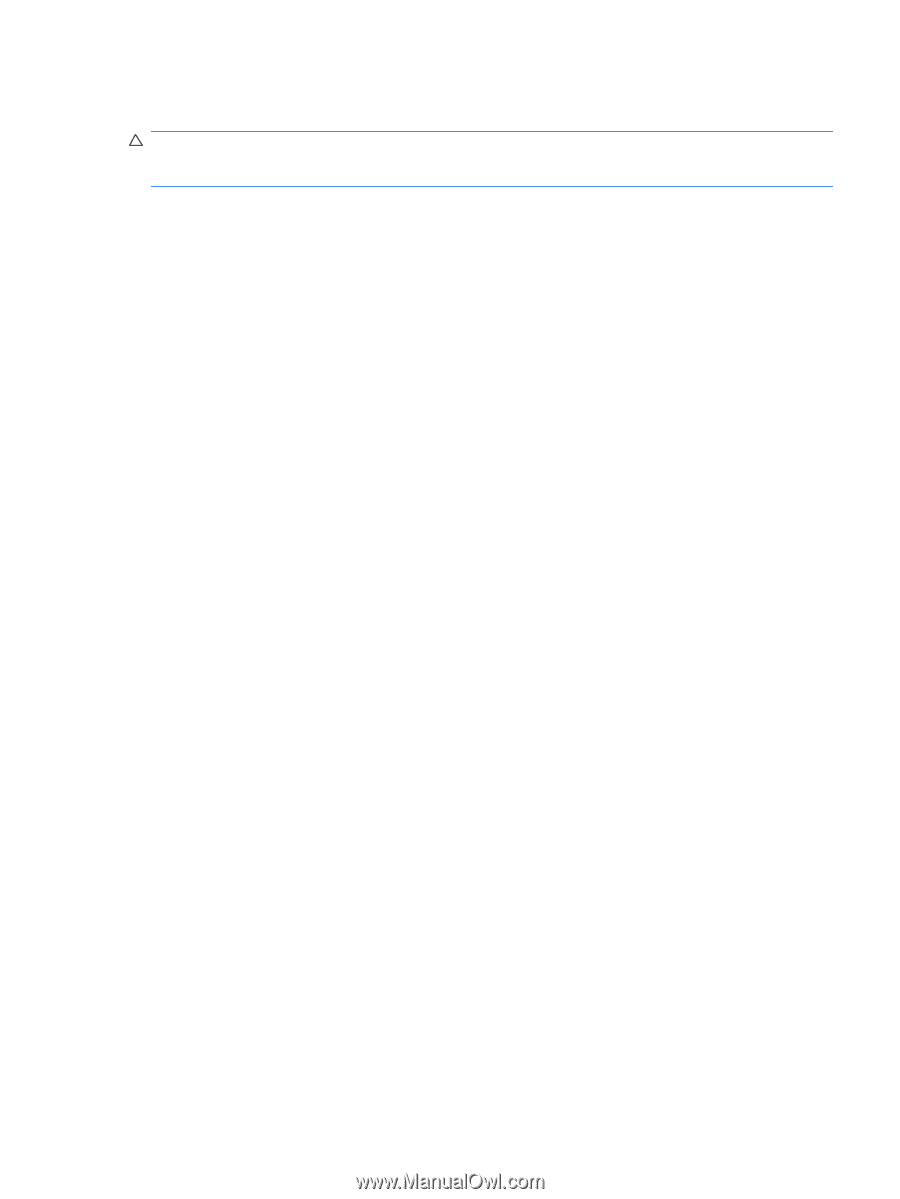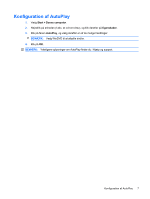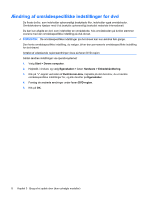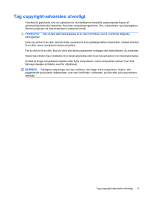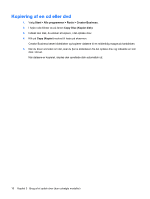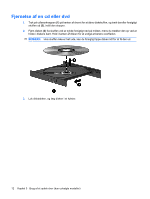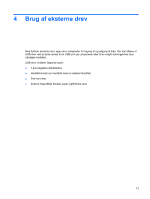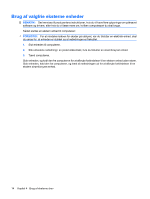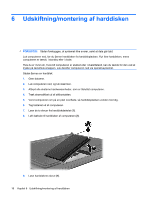HP 510 Drev - Windows XP - Page 15
Oprettelse eller \, FORSIGTIG
 |
UPC - 883585387021
View all HP 510 manuals
Add to My Manuals
Save this manual to your list of manuals |
Page 15 highlights
Oprettelse eller "brænding" af en cd eller dvd FORSIGTIG: Overhold copyright-advarslen. I henhold til gældende love om ophavsret er det strafbart at fremstille uautoriserede kopier af ophavsretligt beskyttet materiale, herunder computerprogrammer, film, udsendelser og lydoptagelser. Denne computer må ikke anvendes til sådanne formål. Hvis computeren indeholder et optisk cd-rw-, dvd-rw- eller dvd±rw-drev, kan du anvende software, som f.eks. Windows Media Player eller Roxio Creator Business, til at brænde data- og lydfiler, herunder MP3og WAV-musikfiler. Hvis du vil brænde videofiler på en disk, skal du bruge Windows Movie Maker. Overhold følgende retningslinjer ved brænding af en cd eller dvd: ● Før brænding af en disk, skal du gemme og lukke alle åbne filer og lukke alle programmer. ● En cd-r eller dvd-r er normalt bedst til brænding af lydfiler, fordi den efter kopiering af data ikke kan ændres. ● Da nogle hjemmestereoanlæg og bilstereoanlæg ikke kan afspille cd-rw'er, skal du bruge cd-r'er til at brænde musik-cd'er. ● En cd-rw eller dvd-rw er generelt bedst til brænding af datafiler eller test af lyd- eller videooptagelser, før du brænder dem på en cd eller dvd, som ikke kan ændres. ● Dvd-afspillere, som anvendes i hjemmesystemer, understøtter normalt ikke alle dvd-formater. Se i den brugervejledning, som fulgte med din dvd-afspiller, angående en liste over understøttede formater. ● En MP3-fil bruger mindre plads end andre musikfilformater, og processen med at oprette en MP3disk er den samme som til at oprette en datafil. MP3-filer kan kun afspilles på MP3-afspillere eller på computere med MP3-software installeret. Benyt nedenstående fremgangsmåde for at brænde en cd eller dvd: 1. Download eller kopier kildefilerne til en mappe på harddisken. 2. Læg en tom disk i det optiske drev. 3. Vælg Start > Alle programmer, og navnet på det program, du vil bruge. 4. Vælg den type disk, som du vil bruge til oprettelsen - data, lyd eller video. 5. Højreklik på Start > Explore (Gennemse), og naviger til den mappe, hvor kildefilerne er gemt. 6. Åbn mappen, og træk derefter filerne til det drev, som indeholder den tomme disk. 7. Start brændingen, som du får besked på af det program, du har valgt. Specifikke instruktioner finder du i softwareproducentens instruktioner. Disse instruktioner følger eventuelt med softwaren, på disk eller findes på producentens websted. Oprettelse eller "brænding" af en cd eller dvd 11